Jeg kjøpte en ny Samsung bærbar PC med windows 7. Jeg har en iPhone 6s og prøver å synkronisere iPhone 6s til de to datamaskinene. Jeg slettet iTunes fra min gamle datamaskin fordi assistenten min overtok den. Når jeg sjekker å flytte min iPhone 6s-sikkerhetskopi til ny datamaskin i iTunes, gir den meg en melding om at iTunes vil slette og synkronisere min iPhone med det som er på den nye datamaskinen, noe som faktisk ikke er noe. Jeg kan ikke finne ut hvordan jeg gjør dette uten å slette alt. Hjelp meg gjerne. Takk. "- Charles
Dette er problemet fra en Apple-bruker når han forbereder seg på å overføre iPhone-sikkerhetskopi til ny datamaskin. Hvis du har prøvd denne måten å synkronisere iPhone med ny datamaskin uten å slette data, kan du også sitte fast i dette dilemmaet i iTunes. Hvorfor møter du et slikt problem? iTunes-sikkerhetskopi har sitt eget prinsipp.
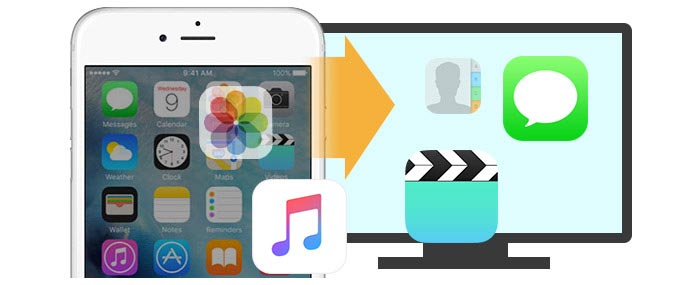
Hvordan synkroniserer jeg iPhone til datamaskin?
Den kan sikkerhetskopiere den forskjellige iOS-enheten din (iPhone, iPad og iPod) til datamaskinen din. Men hvis du vil synkronisere en iPhone med en ny datamaskin, trenger du først autorisasjonen. Når du deretter synkroniserer iPhone med ny datamaskin, vil den minne deg om at du er villig til å slette mediefilen på din nye datamaskin? Når du gjenoppretter iTunes-sikkerhetskopien til iPhone-en, viser den deg en påminnelse om at den vil slette alle dataene på iPhone-en med det som er på den nye datamaskinen. Egentlig er det "hva" på din nye datamaskin ingenting hvis du aldri tar sikkerhetskopi til det. Apple designer iTunes som dette for å beskytte personvernet ditt, men hvis du er lovlig å synkronisere iPhone til en ny datamaskin, vil du hate Apples intensjon. Visst kan noen av dere finne andre måter å sikkerhetskopiere iPhone til ny datamaskin med noen tredjeparts overføringsverktøy. I denne artikkelen vil vi dele deg to måter å synkronisere iPhone med ny datamaskin uten å miste data.
iTunes brukes mye til å sikkerhetskopiere nesten alle data på iPhone, iPad og iPod til datamaskin. Du kan også gjenopprette iTunes-sikkerhetskopien etter en utilsiktet sletting eller tap av data på din iPhone. Når du bruker ny datamaskin til å synkronisere iPhone, kan du følge veiledningene nedenfor for å synkronisere iPhone-musikk til ny datamaskin uten å slette. Du må huske at bare hvis du tar sikkerhetskopi av musikk til en ny datamaskin, kan du lage den uten å slette data på iPhone.
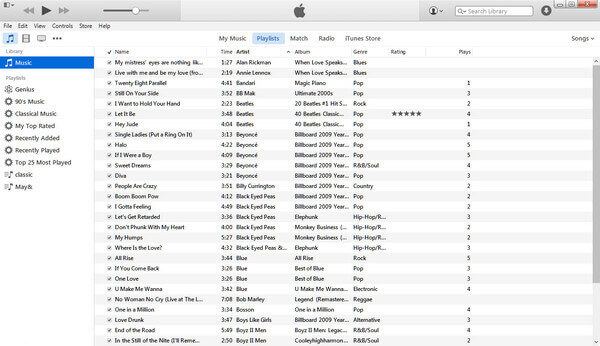
Trinn 1Flytt iTunes Library til ekstern stasjon fra gammel datamaskin
Flytt iTunes Library til ekstern stasjon fra gammel datamaskin for kopiering til ny datamaskin. Vanligvis kan du bruke en USB-flash-disk til å kopiere iTunes-filen (Du må merke deg at du må kopiere alle iTunes-filer, ikke en eller flere bibliotekfiler.). For plasseringen av iTunes-mediefil, vennligst ta følgende for referanse:
◆ Windows XP: C \ Dokumenter og innstillinger \ brukernavnet \ Mine dokumenter \ Min musikk \
◆ Windows Vista: C \ Brukere \ brukernavnet ditt \ Musikk \
◆ Windows 7/8/10: C \ Brukere \ brukernavnet ditt \ Min musikk \
Trinn 2Autoriser ny datamaskin på iTunes
Last ned og installer den siste iTunes-skrivebordsversjonen til den nye datamaskinen. Klikk "Lagre" på menyen, og velg "Autoriser denne datamaskinen" til få iTunes til å autorisere. Da må du logge deg på iTunes Store med Apple-IDen og passordet.

iTunes ber deg om hvor mange datamaskiner du har autorisert på iTunes. Vær oppmerksom på at Apple bare lar deg autorisere 5 Mac-maskiner og PCer totalt.
Trinn 3Overfør iTunes-fil til skrivebordet på ny datamaskin
Gå til "Rediger"> "Innstillinger"> "Avansert"> Merk av for de to alternativene, "Hold iTunes Media-mappen organisert" og "Kopier filer til iTunes Media-mappen når du legger til i biblioteket"> Klikk "OK" for å lagre endringene> Finn iTunes-sikkerhetskopieringsstedet ditt, og dra filer til iTunes Media-mappen på den nye datamaskinen.
Trinn 4 Synkroniser iPhone-sikkerhetskopi fra gammel datamaskin til ny datamaskin
Start deretter iTunes på nytt, så finner du ut at du har overført iPhone-sanger fra gammel datamaskinsikkerhetskopi til ny datamaskin.
Trinn 5Slå sammen begge musikkfilene på en ny datamaskin
Hvis du ikke vil fjerne den eksisterende sikkerhetskopien i trinn 2 på ny datamaskin, kan du synkronisere den til den kopierte sikkerhetskopien i trinn 3. Klikk "iTunes" -fil (stedet er nevnt i trinn 1)> "iTunes Media"> "Legg automatisk til iTunes" og dra mediefilene på skrivebordet i trinn 2 inn i den. Du vil se at den vil bli absorbert i iTunes Library og forsvinne i denne mappen.
Nå kan du starte iTunes for å lytte til spillelisten din, og du finner ut at prosessen med å overføre iPhone-musikk til ny datamaskin med iTunes er vellykket. Hvis du tar sikkerhetskopi av iPhone på ny datamaskin, vil du finne at den nye datamaskinen har fått tilgang til iTunes-sikkerhetskopien din fra gammel datamaskin. Selv om denne måten er litt komplisert for deg å flytte iPhone-synkronisering til ny datamaskin med iTunes, er det gratis å prøve. Imidlertid får det også sin begrensning. Du har bare lov til å overføre iTunes Library fra iPhone til ny datamaskin uten å slette musikkrelaterte filer.
For å sikre at alle dine iPhone-data eller iTunes-sikkerhetskopi på ny datamaskin er trygge, viser vi deg den andre måten å synkronisere iPhone på ny datamaskin med FoneTrans. FoneTrans er et enkelt verktøy for å lage iPhone-sikkerhetskopi på ny datamaskin. Det er kraftig å synkronisere musikk, bilder, videoer, kontakter, SMS osv., Fra iPhone til ny datamaskin med enkle tre trinn. For det første må du laste ned dette programmet gratis på datamaskinen din.
Trinn 1Installer og start dette iOS-overføringsverktøyet på datamaskinen din. Koble iPhone med USB-kabel til datamaskinen.
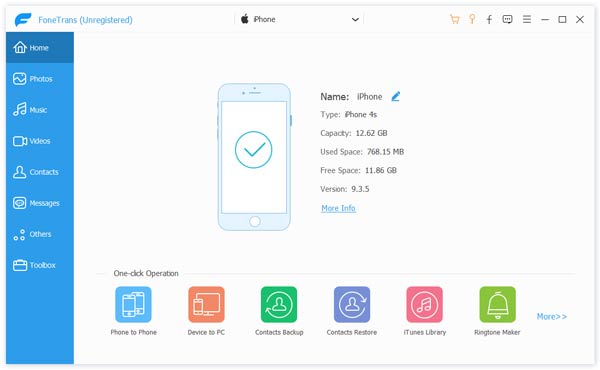
Trinn 2 Velg iPhone-data du vil synkronisere med den nye datamaskinen. Her kan du velge medier og bilder for å overføre musikk og bilder til ny datamaskin.
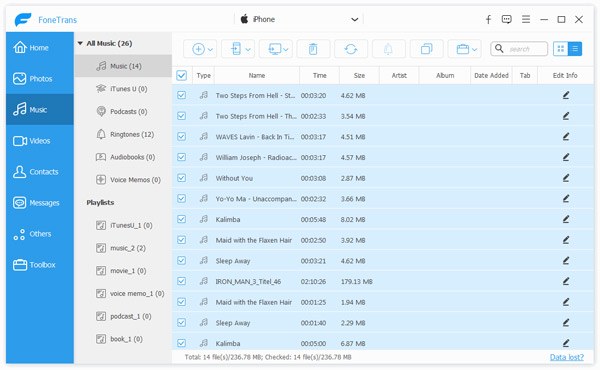
Trinn 3Etter å ha valgt filene du vil sikkerhetskopiere til din nye datamaskin, klikker du på "Eksporter til"> "Eksporter til PC" for å synkronisere iPhone til ny datamaskin. Hvis du vil overføre kontakter fra iPhone til ny datamaskin, må du klikke på "Importer / eksporter"> "Eksporter valgte / alle kontakter" for å velge ett format for å lagre kontaktene dine sikkerhetskopi på ny datamaskin.
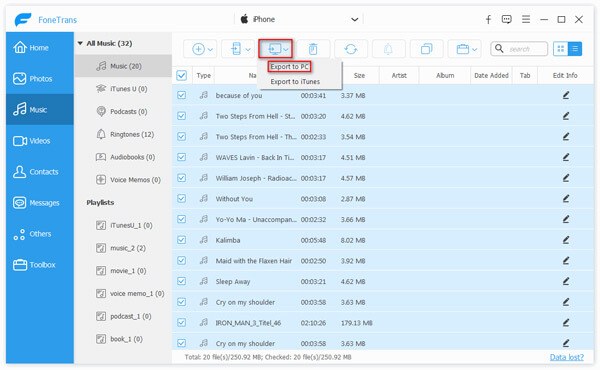
Sammenlignet med den første måten, vil du finne at denne måten er enklere enn den over for å synkronisere en iPhone med en ny datamaskin. Få veien til å prøve det selv. I tillegg gjør dette programmet deg også overføre fil fra PC til iPhone tilbake også.